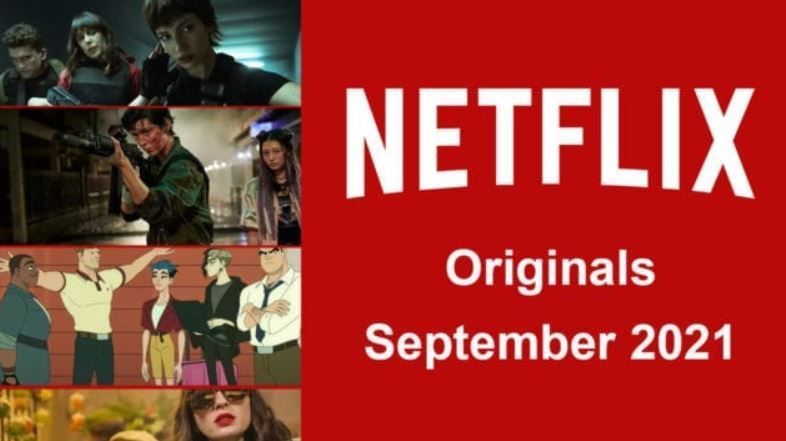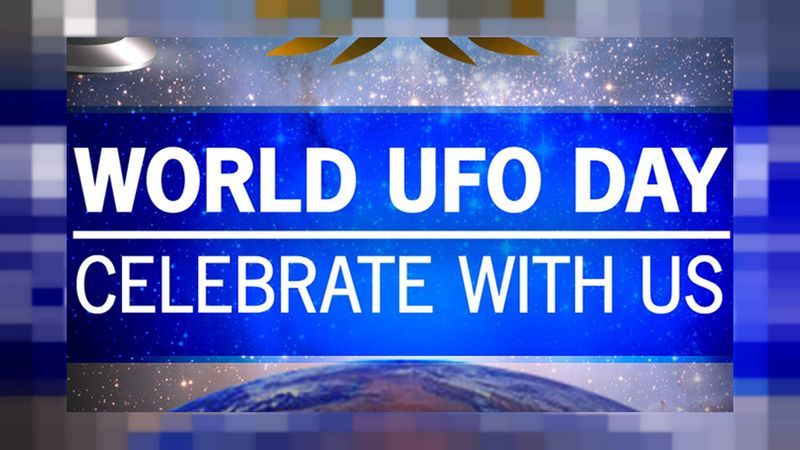Ang AirDrop, na nagbibigay-daan sa iyong magbahagi ng musika, mga link, at mga dokumento sa mga device sa loob ng isang hanay na hanay sa pamamagitan ng Bluetooth o Wi-Fi, ay isa sa mga pinakakapaki-pakinabang na serbisyo para sa mga customer ng Apple. 
Ang function na ito ay magagamit sa pinakahuling mga Apple device, gayunpaman, ito ay maaaring maging maselan minsan nang walang maliwanag na dahilan. May ilang kamakailang pagkakataon kung saan nagreklamo ang mga user na hindi gumagana ang kanilang Airdrop. Kung nahaharap ka sa parehong isyu, at gusto mong lutasin ito, nasa tamang lugar ka. Sa artikulong ito, tatalakayin natin ang mga solusyon sa Airdrop Not Working. Basahin ang buong artikulo upang malutas ang isyung ito.
Ano ang AirDrop?
Ang eksklusibong paraan ng Apple sa paglilipat ng mga file o data nang lokal sa pagitan ng dalawang device ay kilala bilang AirDrop. Pagdating sa pag-file ng mga paglilipat, kumokonekta ang mga device gamit ang Bluetooth sa una, na may Wi-Fi na humahawak sa karamihan ng trabaho.
Noong 2008, ang tampok ay unang magagamit sa mga Mac. Sa paglabas ng iOS 7 noong 2013, pinalawig ito sa mga iOS device. Kapag gumagana ang AirDrop, napakaganda nito, ngunit kung mayroon kang mas lumang modelo, mas malamang na makaharap ka ng mga problema. Ang pinakakaraniwang kahirapan ng mga user sa AirDrop ay hindi laging lumalabas ang receiver, gaano man kahirap ang iyong subukan.
1. Paano Gumagana ang Airdrop?
Pinapayagan ka ng AirDrop na magpadala ng halos anumang bagay mula sa iyong iPhone, iPad, o Mac sa anumang iba pang kamakailang Apple device sa pamamagitan ng wireless transmission. Ang Bluetooth 4.0 ay ginagamit para sa power-efficient na broadcast at pagtuklas, habang ang Wi-Fi ay ginagamit para sa mabilis na paghahatid ng data.
Paano Ayusin ang Airdrop na Hindi Gumagana sa Ipad o iPhone?
Una tandaan na ang mga mas lumang bersyon ng iPhone ay hindi tugma sa Airdrop. Para sa iPhone na mayroong iOS 7 o higit pa, magagamit lang ang Airdrop. Kaya suriin ang compatibility ng iyong device at kung hindi pa rin ito gumagana, gawin ang mga sumusunod na paraan upang ayusin ang isyung ito.
1. Ayusin ang Mga Setting ng Airdrop
Ang Airdrop ay may 3 mga setting katulad, Naka-off, Mga Contact Lang, at Lahat. Ang opsyon na Mga Contact lamang ang pinakamasalimuot sa mga ito dahil kailangan nitong i-verify ang pagiging tunay ng mga contact. Kung hindi gumagana ang iyong Airdrop, maaari mong baguhin ang mga setting sa Lahat. Narito kung paano mo mababago ang mga ito.
- Buksan ang Mga Setting sa iyong iPhone.
- Tumungo sa pangkalahatang mga setting.
- Sa pangkalahatan, i-tap ang Airdrop.
- Piliin ang Lahat sa mga opsyon sa pagtanggap.

2. Buksan ang AirDrop sa Finder

Kakailanganin mong buksan ang Finder at gamitin ang AirDrop sa sidebar upang maglipat ng mga file kung mayroon kang mas lumang Mac na nagpapatakbo ng OS X Mavericks o mas maaga. Ang mga bagong bersyon ng macOS ay hindi nangangailangan ng AirDrop window na aktibo upang magamit ito, ngunit ang paggawa nito ay nagpapabuti sa bilis ng paglipat.
3. I-reset ang Mga Setting ng Network
Para magamit ang AirDrop, dapat nakakonekta ang iyong mga device sa internet sa pamamagitan ng Wi-Fi at Bluetooth. Kung hindi gumagana ang koneksyon sa Wi-Fi ng iyong iPhone, maaaring iyon ang dahilan kung bakit hindi gumagana ang AirDrop. Ang pag-reset sa mga network setting ng iyong device ay maaaring makatulong sa iyong ayusin ang isang masamang koneksyon sa Wi-Fi. Ang mga pamamaraan ay nakabalangkas sa mga sumusunod na talata.
- Pumunta sa app na Mga Setting at piliin ang Pangkalahatan.

- Piliin ang I-reset at i-tap ang I-reset ang Mga Setting ng Network.
Maaaring malutas nito ang problema ng hindi gumagana ang Airdrop. Kung hindi ito makakatulong, tumuloy sa susunod na solusyon.
4. I-restart ang Wi-Fi at Bluetooth
Gaya ng ipinaliwanag sa itaas, ang pag-on sa Wi-Fi at Bluetooth ay mahalaga para magamit ang AirDrop. Kapag hindi gumana nang tama ang AirDrop, maaari mong subukang ikonekta muli ang Wi-Fi at Bluetooth upang subukan ito. Narito kung paano mo ito magagawa.
- Buksan ang Mga Setting mula sa iyong Home screen.
- Pindutin ang Wi-Fi button sa iyong screen.

- Mag-tap sa Wi-Fi nang dalawang beses upang i-off ito at pagkatapos ay i-on muli.
5. I-restart ang iyong iPhone o iPad
Ang karaniwang pamamaraan upang i-restart ang isang iOS smartphone ay ang pagpindot sa Home at Power key nang sabay-sabay. Sa pamamagitan ng madaling pamamaraan na ito, maaaring hindi mo lamang ayusin ang problema sa AirDrop na hindi gumagana ngunit iba pang mga problema tulad ng Bluetooth o WiFi na hindi gumagana.
6. I-update ang iyong iPhone
Minsan ang isang mas lumang bersyon ng software ay maaaring maging sanhi ng problemang ito. Ang mga update ng Apple ay may kasamang napakaraming pamantayan sa pagiging tugma. Maaaring malutas ng isang bagong update ang iyong problema sa hindi gumagana ang Airdrop. Maaari mong tingnan kung mayroong anumang update na nakabinbin sa pamamagitan ng mga sumusunod na hakbang.
- Buksan ang Mga Setting sa iyong iPhone.
- Sa mga setting, mag-click sa General Tab.
- Sa listahan ng mga opsyon, i-tap ang Software Update.

- Kung mayroong anumang update na magagamit, magpatuloy at mag-click sa Update.
Kapag tapos na ang iyong pag-update, malaki ang posibilidad na gagana muli ang Airdrop. Kung ngayon ay hindi rin ito gumagana, kung gayon ang pagsasagawa ng huling solusyon ay ang resort.
7. Makipag-ugnayan sa Apple
Ang huling hakbang, kung wala sa mga pamamaraan sa itaas ang gumagana, ay magtungo at Makipag-ugnayan sa customer service ng Apple. Sinasabi rin sa iyo ng maraming website na i-hard reset ang iyong device, na ganap na hindi inirerekomenda. Matatanggal ng hard reset ang lahat ng iyong data.
Huwag nang mag-alala tungkol sa isyung ito at direktang pumunta sa pinakamalapit na outlet ng Apple upang malutas ang iyong problema. Maaari mo ring suriin ang opisyal website upang malaman ang kanilang numero ng pangangalaga sa customer at huwag mag-atubiling makipag-ugnayan sa kanila sa oras ng trabaho.
Ang problema ng Airdrop ay hindi gumagana ay medyo karaniwan sa kasalukuyan. Hindi mo kailangang mag-alala kung nahaharap ka sa parehong isyu. Mayroong ilang mga pamamaraan na maaari mong subukan bago pumunta sa outlet. Umaasa ako na nakatulong sa iyo ang artikulong ito upang malutas ang isyu. Sabihin sa amin kung aling paraan ang nakatulong sa iyo.